Il microfono non funziona: dal driver ai bug di Windows 10, tutte le possibili cause e i metodi per riattivarlo.
Eri nel pieno di una call conference e ti sei accorto che il microfono non fuziona sul tuo pc? Non allarmarti. Le cause del presunto guasto possono essere molteplici, ma molto spesso il problema è relativo al software, e non al malfunzionamento dei dispositivi. Scopriamo insieme tutto quello che serve sapere: dalle possibili motivazioni a come attivare il microfono del pc.
Microfono non funziona su Windows 10
Il tema della sicurezza sta a molto a cuore a Windows 10. Per questo motivo il sistema operativo di Microsoft ha creato un’impostazione specifica per disattivare in tutto il computer sia il microfono che la webcam, e un’altra impostazione che permette di autorizzare o bloccare il loro utilizzo per ogni singola applicazione. Se il microfono del pc non funziona, le nostre indagini devono obbligatoriamente partire da qui, dall’analisi delle impostazioni del nostro dispositivo.

Per trovare il problema dobbiamo innanzitutto controllare che tutto sia collegato in maniera corretta. A volte basta un cavo per non permettere a un dispositivo di funzionare correttamente. Dobbiamo poi verificare che il microfono sia riconosciuto da Windows. Controllare quindi che il microfono sia attivato nelle impostazioni della Privacy. Puoi quindi autorizzare le app all’utilizzo del microfono, se vedi che l’autorizzazione è stata in precedenza negata. Infine, puoi controllare i dispositivi di registrazione di Windows e aggiornare i driver del microfono della scheda audio del computer.
Come attivare un microfono non funzionante
Approfondiamo i diversi tipi di controlli che abbiamo elencato. Per quanto riguarda il riconoscimento del microfono da parte di Windows, è necessario aprire la Gestione dispositivi, andare nella zona input e output audio e controllare l’abilitazione del dispositivo. Se notiamo che il microfono è disabilitato, basta fare click sul tasto destro del mouse per risolvere il problema.
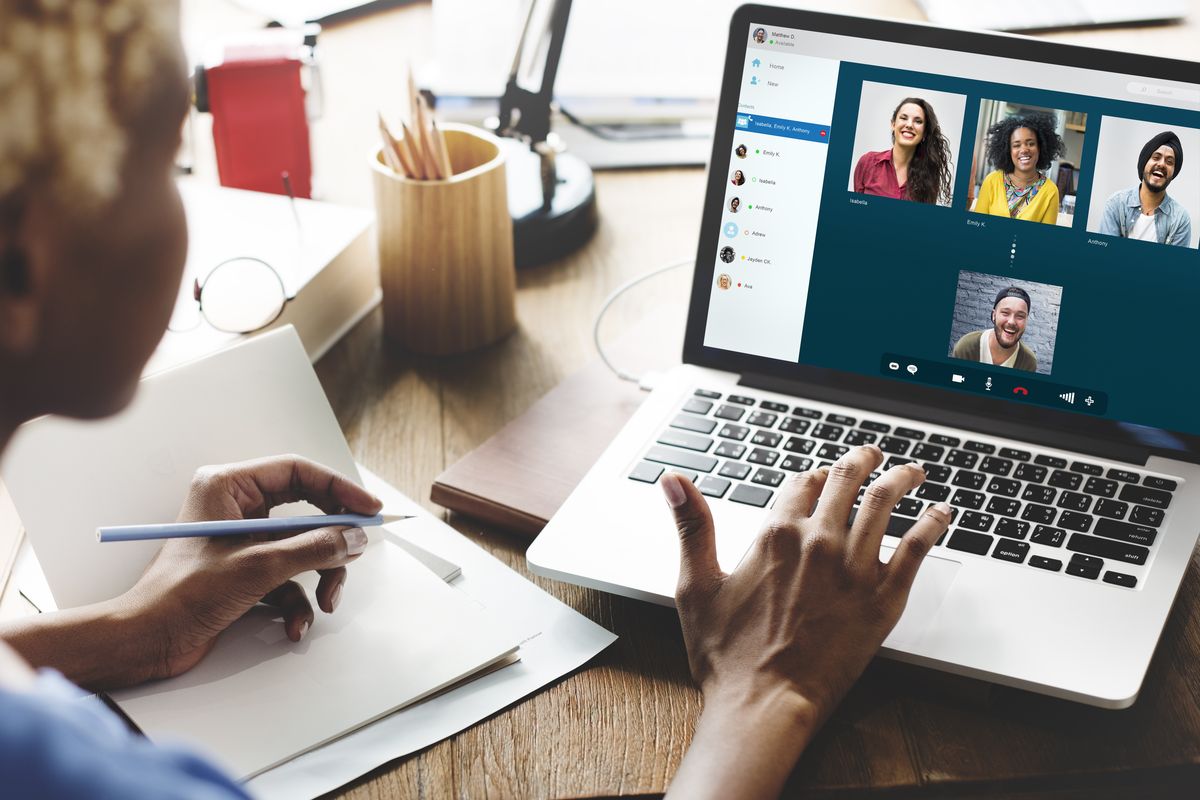
Per attivare il microfono, qualora fosse totalmente disattivato, dobbiamo entrare nelle impostazioni di Windows 10 e recarci nella sezione Privacy. Nel menu Microfono dobbiamo assicurarci che la voce Consenti accesso al microfono su questo dispositivo sia impostata su Attivo. Qualora non lo fosse, procediamo ad impostarla manualmente. In maniera analoga, dobbiamo consentire alle app che ci interessano di accedere al microfono. Non si tratta di un passaggio che ripete quanto fatto prima. Entrambi sono infatti necessari per poter utilizzare al meglio il nostro dispositivo con tutte le app, compresa Meet.
Può capitare che il microfono sia riconosciuto dal sistema ma comunque non funzioni. In questo caso il problema potrebbe riguardare i driver. In questo caso dobbiamo procedere con un loro aggiornamento. Se anche il download degli aggiornamenti necessari non dovesse risolvere il problema, ci resta un’ultima possibilità. Clicchiamo con il tasto destro sul simbolo dell’altoparlante e scegliamo la voce Risolvi problemi audio. Automaticamente il computer cerchera di individuare quale possa essere il problema, suggerendoci anche le possibili soluzioni. Qualora nemmeno questo estremo rimedio dovesse funzionare, è molto probabile che il problema sia fisico, legato all’hardware. Consigliabile quindi portare il computer o il microfono in assistenza.
Di seguito un video che riassume i metodi per poter risolvere i problemi relativi a un microfono che non funziona:
